Обновлено 2024 апреля: перестаньте получать сообщения об ошибках и замедлите работу вашей системы с помощью нашего инструмента оптимизации. Получить сейчас в эту ссылку
- Скачайте и установите инструмент для ремонта здесь.
- Пусть он просканирует ваш компьютер.
- Затем инструмент почини свой компьютер.

Многие пользователи жалуются на ошибка активации при попытке активировать свою копию Windows 10. Такие ошибки могут возникать, если введенный вами ключ продукта Windows 10 недействителен или уже используется на другом компьютере. Microsoft не позволяет активировать несколько устройств с одним и тем же ключом продукта. В этом случае вам следует купить новую лицензию на официальном сайте.
Microsoft распознает активированную Windows только в том случае, если оборудование не повреждено. Следовательно, если вы внесли изменения в оборудование, на вашем компьютере могут возникнуть проблемы с активацией, включая код ошибки 0xc004f200. В этом случае вам следует прочитать и применить решения, описанные в этом руководстве.
Что вызывает ошибку активации 0xc004f200?

- Поврежденный системный файл
- Несоответствие лицензионного ключа
- Недавнее развертывание ошибочного обновления.
- Проблема активации, связанная с сервером
Как устранить ошибку активации 0xc004f200?
Обновление за апрель 2024 года:
Теперь вы можете предотвратить проблемы с ПК с помощью этого инструмента, например, защитить вас от потери файлов и вредоносных программ. Кроме того, это отличный способ оптимизировать ваш компьютер для достижения максимальной производительности. Программа с легкостью исправляет типичные ошибки, которые могут возникнуть в системах Windows - нет необходимости часами искать и устранять неполадки, если у вас под рукой есть идеальное решение:
- Шаг 1: Скачать PC Repair & Optimizer Tool (Windows 10, 8, 7, XP, Vista - Microsoft Gold Certified).
- Шаг 2: Нажмите «Начать сканирование”, Чтобы найти проблемы реестра Windows, которые могут вызывать проблемы с ПК.
- Шаг 3: Нажмите «Починить все», Чтобы исправить все проблемы.
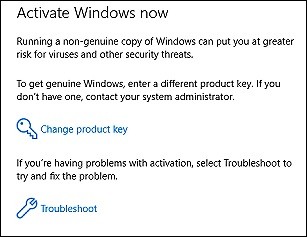
Запустите средство устранения неполадок активации
- Откройте диалоговое окно «Выполнить», нажав Windows + R на клавиатуре.
- В текстовом поле диалогового окна введите «ms-settings: активация» и нажмите Enter.
- Выберите параметр «Активация» в левом окне и нажмите кнопку «Устранение неполадок» в правом окне.
- Теперь дождитесь завершения анализа. Если диагностика обнаружит проблемы, она предложит исправления. В этом случае нажмите «Применить это исправление», чтобы продолжить.
- Наконец, перезагрузите компьютер и проверьте, решена ли проблема.
Удаление обновления
- Нажмите Windows + R, чтобы открыть диалоговое окно «Выполнить».
- Введите «ms-settings: windowsupdate» в текстовое поле диалогового окна и нажмите Enter.
- Откроется экран «Центр обновления Windows» приложения «Настройки» на вашем компьютере.
- Щелкните Просмотр истории обновлений на правой панели окна, затем щелкните Удалить обновления в следующем окне.
- Теперь найдите обновление, которое хотите удалить, и щелкните его правой кнопкой мыши.
- Выберите «Удалить» и дождитесь завершения операции.
- После успешного удаления обновления перезагрузите компьютер.
Измените ключ продукта Windows
- Найдите наклейку сертификата подлинности на корпусе компьютера и запишите лицензионный ключ.
- Теперь нажмите одновременно клавиши Windows + R, чтобы открыть диалоговое окно «Выполнить».
- В текстовом поле диалогового окна введите «SLUI.EXE 3» и нажмите Enter.
- В следующем окне введите свой лицензионный ключ и дождитесь завершения операции.
Совет эксперта: Этот инструмент восстановления сканирует репозитории и заменяет поврежденные или отсутствующие файлы, если ни один из этих методов не сработал. Это хорошо работает в большинстве случаев, когда проблема связана с повреждением системы. Этот инструмент также оптимизирует вашу систему, чтобы максимизировать производительность. Его можно скачать по Щелчок Здесь
Часто задаваемые вопросы
Что такое код ошибки 0xc004f200?
Основная причина появления кода ошибки 0xc004f200 заключается в том, что ваша Microsoft Windows не активирована. Эта ошибка может быть вызвана одной из следующих причин. Microsoft Windows не активирована. Вы используете устаревшую версию Windows, которая не поддерживает последнюю версию Office. Запись в реестре не совпадает или отсутствует.
Как активировать поддельную Windows 10?
Откройте приложение «Настройки» и перейдите в раздел «Обновление и безопасность» -> «Активация». Вы увидите кнопку «Перейти в магазин», которая приведет вас в Магазин Windows, если Windows не имеет лицензии.
Как исправить ошибку 0xc004f200?
- Измените ключ продукта Windows.
- Удалите последние обновления и отмените изменения.
- Попробуйте решить проблему с активацией.
- Выполните полную переустановку.
- Активируйте Windows.
- Контактная поддержка.
Как удалить обновление Windows 10?
- Открыть настройки."
- Выберите «Обновление и безопасность».
- Щелкните «Показать историю обновлений».
- Щелкните «Удалить обновления».
- Выберите обновление, которое хотите удалить.


